4 Çözüm: Google Play Store’da 492 Hatasını Düzeltin
Google Play Store’u çalıştırırken birden fazla kullanıcı çeşitli hatalarla karşılaştı ve Hata 492 öne çıkanlardan biri. Bu makalede, 492 hata kodunu ortadan kaldırmak ve kullanıcının Android’i için sorunsuz bir işlev görmesini sağlamak için atılabilecek çeşitli adımlardan bahsettik.
Bölüm 1: Hata 492 Nedir?
Android Hatası 492, Google Play mağazasında bulunabilen çok yaygın bir hatadır. Uygulamalarını indirmeye veya güncellemeye çalışırken birden fazla kullanıcı tarafından dosyalanan birçok rapor var. Çoğu rapor, kullanıcı bir uygulamayı güncelleyemediği için dosyalanmıştır, ancak yalnızca birkaçı, yeni bir uygulamayı ilk kez indirmeye başladıklarında 492 hata kodunun ortaya çıktığını bildirmiştir.
Karşılaşılan sorunu bir analiz ederse, 492 Hata kodu için temel olarak dört ana nedenden kaynaklanan sorunları sınıflandırabilirler. Bunlar aşağıdaki gibidir,
- 1. Önbellek dosyaları bu hatanın başlıca nedenlerinden biri olabilir
- 2. Uygulamanın bozuk olma olasılığı yüksek
- 3. Bozuk veya optimize edilmemiş bir SD kart, Hataya neden olabilir.
- 4. Play Store’da oturum açmış olan Gmail Kimliği de hatanın nedeni olabilir.
Telefonunuzdaki uygulamaları güncellemek çok önemlidir ancak 492 play store hatası gibi bir hata almak sinir bozucudur. Ancak emin olun, bu makale size bu sorundan kurtulmanız için kesinlikle dört farklı yol sunacaktır.
Bölüm 2: Play Store Hatası 492’yi düzeltmek için Tek Tıkla Çözüm
492 oyun deposu hatasını düzeltmenin en etkili yöntemi DrFoneTool-SystemRepair (Android). Araç, çeşitli Android sorunlarını çözmek için özel olarak tasarlanmıştır. Uygulama çökmeye devam ediyor, indirme başarısız, vb. Dahil olmak üzere, Android işletim sistemini onarmak söz konusu olduğunda yazılımı en güçlü kılan birçok dikkate değer özellikle birlikte gelir.

DrFoneTool – Sistem Onarımı (Android)
Tek tıklamayla Play Store hatası 492’yi düzeltin
- Yazılım, 492 hata kodunu çözmek için tek tıklama işlemine sahiptir.
- bu dünyanın 1st Android işletim sistemini düzeltmek için Android onarım yazılımı.
- Bu aracı kullanmak için teknoloji konusunda bilgili bir kişi olmanıza gerek yok.
- Tüm eski ve yeni Samsung cihazlarıyla tam uyumludur.
- Virüssüz, casussuz ve kötü amaçlı yazılım içermeyen bir yazılımdır.
- Verizon, AT&T, Sprint ve benzeri gibi çeşitli taşıyıcıları destekler.
Not: DrFoneTool-SystemRepair (Android) güçlü bir araçtır, ancak bir riski vardır ve Android cihaz verilerinizi silebilir. Bu nedenle, tavsiye edilir cihazınızın mevcut verilerini yedekleyin Android sisteminizi onardıktan sonra kaybolursa değerli verilerinizi kolayca geri yükleyebilmeniz için.
DrFoneTool-SystemRepair (Android) kullanılarak 492 numaralı hatadan nasıl çıkılacağına ilişkin kılavuz:
1 Adım: Resmi sitesini ziyaret edin ve yazılımı bilgisayarınıza indirin. Başarılı bir şekilde kurduktan sonra çalıştırın ve ardından yardımcı programın ana arayüzünden “Sistem Onarımı” seçeneğini seçin.

2 Adım: Ardından, Android telefonunuzu doğru bir dijital kablo kullanarak bağlayın ve ardından sol çubuğundan “Android Repair” seçeneğine tıklayın.

3 Adım: Şimdi, cihazınızı indirme moduna geçirmek için yazılım arayüzünde görüntülenen talimatları izleyin. Ardından, yazılım, cihaz sisteminizi onarmak için gerekli bellenimi indirecektir.

4 Adım: Bundan sonra, yazılım Android sisteminizi onarmaya başlayacak ve bir süre bekleyecek, yazılım karşılaştığınız hatayı düzeltecektir.

Bölüm 3: Hata Kodu 492’yi Düzeltmek için Geleneksel Çözümler
YÖNTEM 1: Google Play Hizmetlerinin ve Google Play Store’un Önbellek Verilerini Temizleme
1 ADIM:
Android cihazınızın ‘Ayarlar’ bölümüne gidin ve ardından ‘Uygulamalar’ bölümünü açın.
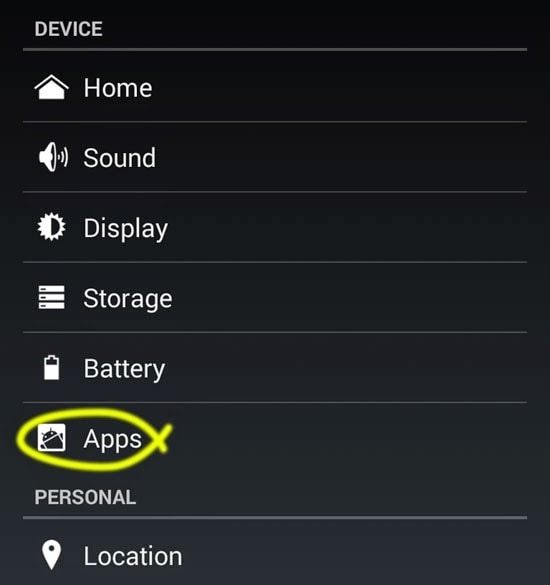
2 ADIM:
“Uygulamalar” bölümünde “Google Play Store”u bulun ve ardından “Verileri temizle” ve “Önbelleği Temizle” seçeneklerine dokunun. Buna dokunduktan sonra tüm önbellek ve veriler silinecektir.

3 ADIM:
“Google Play Hizmetlerini” bulduktan sonra aynı işlemi tekrarlayın. Hem Google Play Store’un hem de Google Play Hizmetlerinin Önbellek verilerinin temizlenmesinin hemen ardından, Hata Kodu 492 ortadan kaldırılmalıdır.
YÖNTEM 2: Uygulamaları Yeniden Yükleme
Uygulamayı yüklerken veya güncellerken 492 hata kodu oluşuyor. Bu nedenle, Google Play Store’da 492 hatası her geldiğinde, bu numarayı deneyin ve hatayı hızlı ve hızlı bir şekilde düzeltip düzeltemeyeceğinizi görün.
Uygulamayı ilk kez kuruyorsanız, indirmeyi hemen durdurun ve Play Store’u kapatın ve son uygulamalar sekmesini açın ve bundan da Google Play Store’u kapatın. Tüm bunları yaptıktan sonra uygulamayı bu şekilde yeniden yüklemeyi deneyin. Bazen sadece sihir gibi olur, bunu yaparak işe yararsa, o zaman küçük bir sunucu sorunu yaşıyordunuz.
Şimdi, uygulamayı güncellerken Hata Kodu 492 ile karşılaştıysanız, şimdi yapmanız gereken, açılır kutunun kapanması için hata açılır kutusunun tamam seçeneğine tıklayın. Bundan sonra, güncellemeye çalıştığınız uygulamayı kaldırmanız gerekiyor. Uygulamayı kaldırdıktan sonra, tamam’ı tıklayarak ve genellikle bir uygulamayı ilk kez indirip kurarken ortaya çıkan gerekli izni vererek baştan kurun. Bu adımları takip etmek, yaşadığınız Hata Kodu 492’yi düzeltebilir.
YÖNTEM 3: SD Kartı BİÇİMLENDİRİN
1 ADIM:
Uygulama çekmecenizde ‘Ayarlar’ simgesini bulun.

2 ADIM:
“Depolama” bölümünü bulana kadar Ayarlar uygulamasında aşağı kaydırın. Üzerine dokunun veya bir sonraki adım için görüntüleyin.
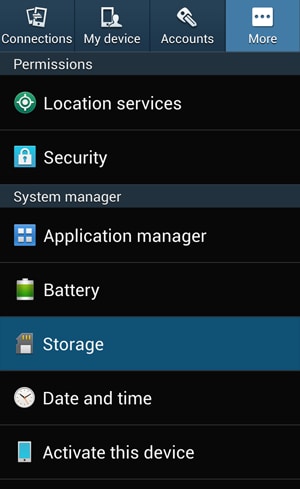
3 ADIM:
SD Kart seçeneğini bulmak için aşağı kaydırın. Bu seçenek sayesinde tüm uygulamaların ne kadar yer kapladığını görebilir ve hatta belirli uygulamaların depolamasını SD karta veya SD karta değiştirebilirsiniz. Birkaç seçenekten geçtikten sonra, “SD kartı sil” veya “SD kartı biçimlendir” olarak belirtilen bir seçenek göreceksiniz. Bunun dili bir cihazdan diğerine değişebilir.
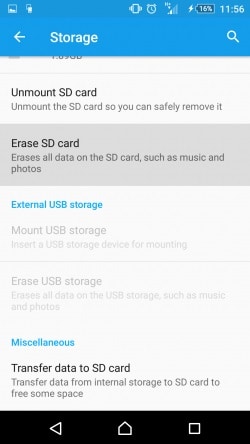
4 ADIM:
“SD kartı sil seçeneği” veya “SD kartı biçimlendir” seçeneğine dokunarak SD kartı silmek istediğinizi onaylayın. Onayladıktan sonra SD kartınız silinerek temizlenecektir. Dahili depolama alanınız için endişelenmenize gerek yok çünkü o kısma dokunulmamış ve zarar görmemiş olacak ve silinecek olan sadece SD kart verileri olacak.
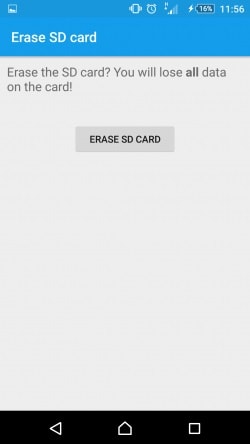
YÖNTEM 4: Google Play’den güncellemeleri kaldırma ve Google hesabınızı kaldırma
1 ADIM:
Ahizenizin ayarlar menüsünü açın ve içindeki “Uygulamalar” bölümüne gidin ve “Google Play Store”u bulun.
2 ADIM:
“Google Play Store” bölümüne dokunduktan sonra. “Güncellemeleri kaldır” seçeneğine dokunun. Bunu yaptığınızda, el cihazınızın fabrika sürümünden sonra yüklenen tüm güncellemeler cihazınızdan kaldırılacaktır.
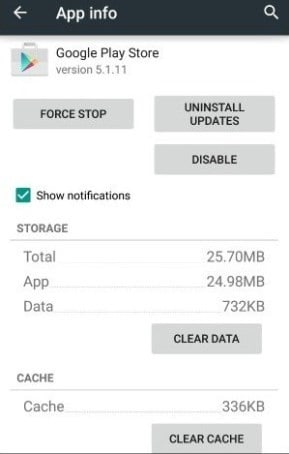
3 ADIM:
ADIM 2’de belirtilen işlemin aynısını tekrarlayın, ancak bu sefer tek fark, Google Play Store yerine “Google Play Hizmetleri” güncellemelerini kaldırıyor olmanız olacaktır.
4 ADIM:
Şimdi “Ayarlar” bölümüne geri dönün ve “Hesaplar” adlı bölümü bulun. Bu, tüm hesaplarınızın kaydedildiği veya telefonunuza bağlandığı bölümdür. Bu bölümde, çeşitli farklı uygulamaların hesaplarını ekleyebilir ve kaldırabilirsiniz.
5 ADIM:
Hesaplarda, bölüm “Google Hesabı” bölümünü bulur.
6 ADIM:
Bu bölümün içinde “Hesabı Kaldır” yazan bir seçenek olacak. Bu seçeneğe dokunduğunuzda, Google hesabınız telefonunuzdan kaldırılacaktır.
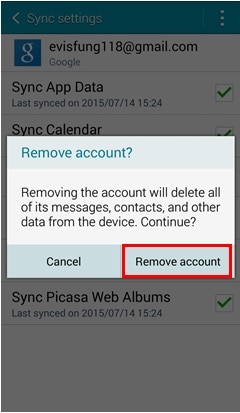
7 ADIM:
Şimdi tek yapmanız gereken Google hesabınıza tekrar girip Google Play Store’unuzu açmak ve daha önce yapamadığınız uygulamayı indirmek. Ancak bu sefer, indirmek istediğinizi almanızı engelleyen herhangi bir Hata 492 olmayacak. Artık Hata Kodu 492 ile ilgili sorununuz sona erdi ve bir daha asla bu tür hatalar için endişelenmenize gerek yok.
Bu makalenin sonuna doğru, Google Play Hata Kodu 492’nin temel olarak ya önbellek sorunu, SD kartla ilgili bir sorun, uygulama nedeniyle ya da son olarak bir sorun nedeniyle dört farklı sorundan kaynaklandığını öğrendik. Google hesabı. Aşağıdaki gibi her tür için çözümü tartıştık,
1. Google Play Hizmetlerinin ve Google Play Store’un Önbellek Verilerini Temizleme
2. Uygulamaları Yeniden Yükleme
3. SD Kartı Biçimlendirme
4. Google Play’den güncellemeleri kaldırma ve Google hesabınızı kaldırma.
Bu adımlar, Play Store Hatası 492’nin bir daha sizin için ortaya çıkmamasını sağlayacaktır.
En son makaleler

